Створюйте нагадування в Windows 7 без Outlook
Якщо вам потрібно використовувати Outlook на роботі, визнати, наскільки це може бути непривітним для користувачів. Ви можете використовувати Планувальник завдань у Windows, щоб зробити те саме. Ось як створити повідомлення-нагадування в Windows без Outlook або сторонньої програми.
Примітка: Це працює у всіх версіях Windows - XP та новіших версій.
Натисніть кнопку Пуск і тип: Планувальник завдань. Натисніть Enter.

Коли планувальник завдань відкриється, він виглядає приголомшливо сам по собі, і це потужний інструмент. Але створити нагадування легко.
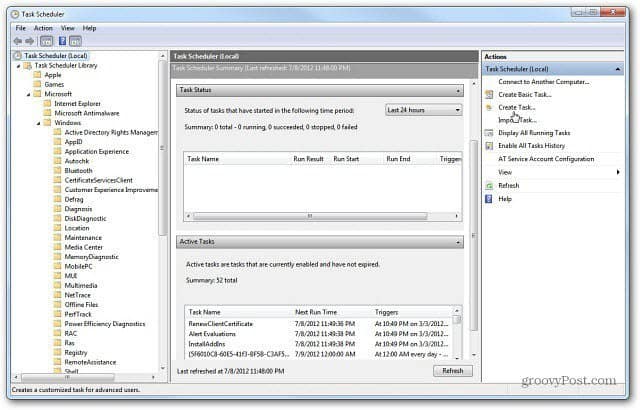
У списку "Дії" на правій панелі натисніть Створити завдання.
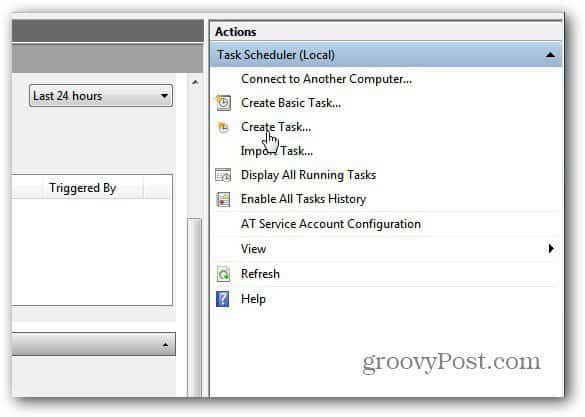
Тепер введіть ім’я, яке легко запам'ятовується, для завдання на вкладці Загальні. Введіть все, що завгодно, просто переконайтесь, що це описовий опис, і ви зможете знати, що робити.
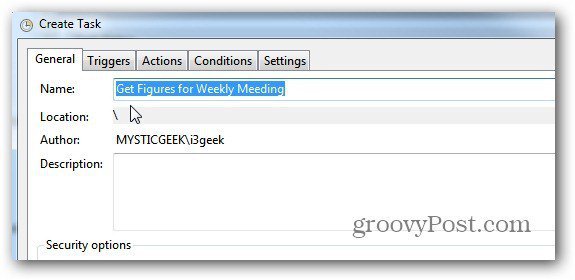
Перейдіть на вкладку Тригери поруч із вкладкою Загальні. Потім натисніть кнопку Створити в нижньому лівому куті вікна.
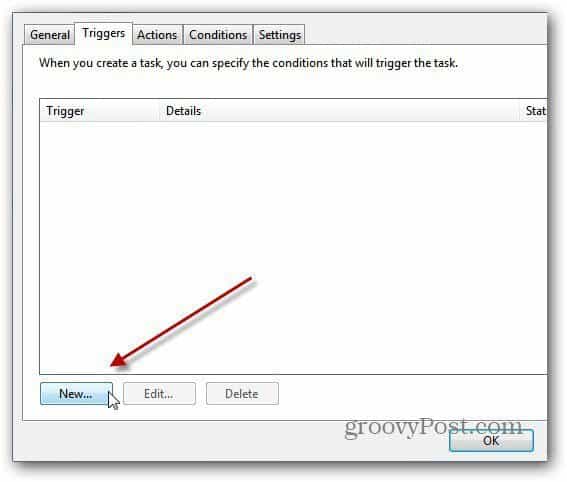
На екрані «Новий тригер» за замовчуванням буде вибрано пункт «Розклад». Тепер просто підключіть дату, яку ви бажаєте розпочати, і як часто ви хочете, щоб завдання повторювалося.
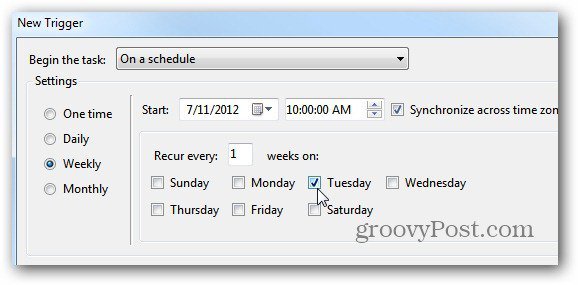
У тій же Windows ви можете вибрати різні розширені налаштування, як часто повторювати повідомлення завдання, коли зупиняти його та інше.
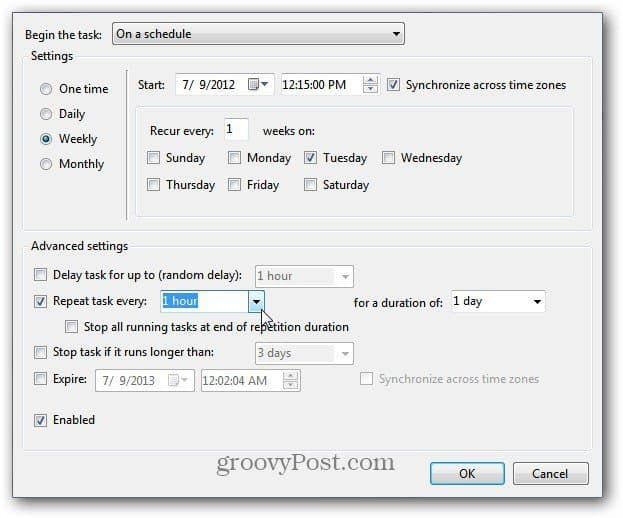
Нарешті, натисніть вкладку "Дії", а потім кнопку "Новий". У спадному меню виберіть пункт Показувати повідомлення, Надіслати електронний лист або Запустити програму.
У цьому випадку я просто хочу, щоб повідомлення відображалось протягом робочого дня. Введіть назву та будь-яке повідомлення, яке ви хочете разом із ним. Натисніть кнопку ОК.
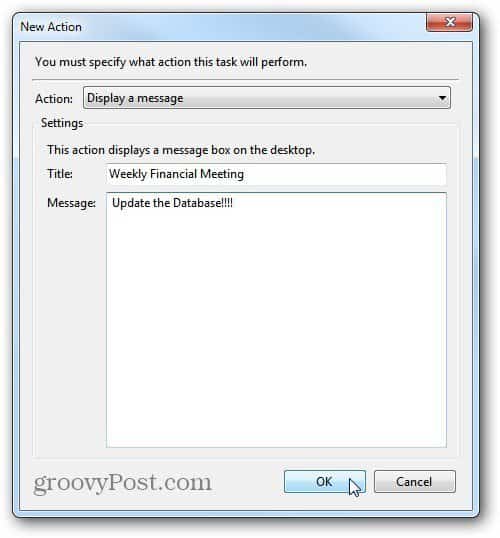
Windows відображає ваше завдання у вікні повідомлень у вибраний час.
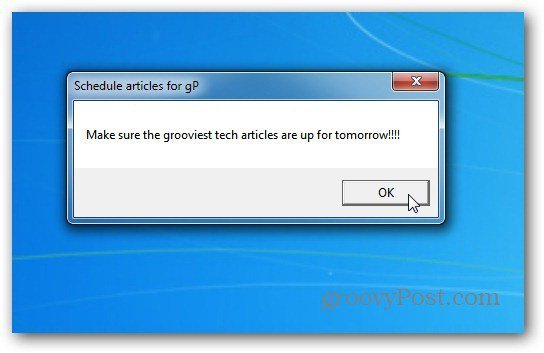
З Планувальником завдань можна багато чого зробити, як-от запланувати плану технічного обслуговування, наприклад, Очищення диска. Використання його для нагадувань - це прекрасний спосіб не забути те, що потрібно отримати протягом тижня.










Залишити коментар